基本配置: Win7 64系统,Docker Toolbox, 主要步骤:
【1】发布ASP.NET Core MVC应用,CD到项目根目录,执行dontnet publish
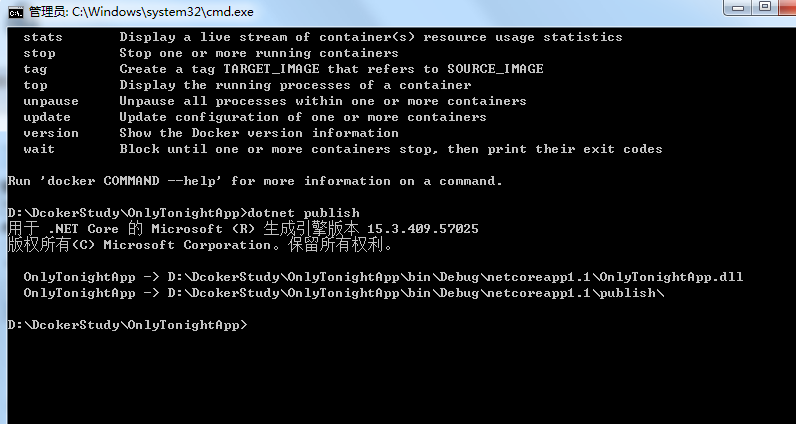
【2】新建一个Dockerfile文件,内容为:
FROM microsoft/aspnetcore:1.1
ARG source
WORKDIR /publish
EXPOSE 80
COPY . /publish
ENTRYPOINT ["dotnet", "OnlyTonightApp.dll"]
【3】将Dockerfile拷贝到刚才发布的publish文件夹下
【4】CD到publish目录下,执行(docker build -t onlytonightapp .),出现如下问题:
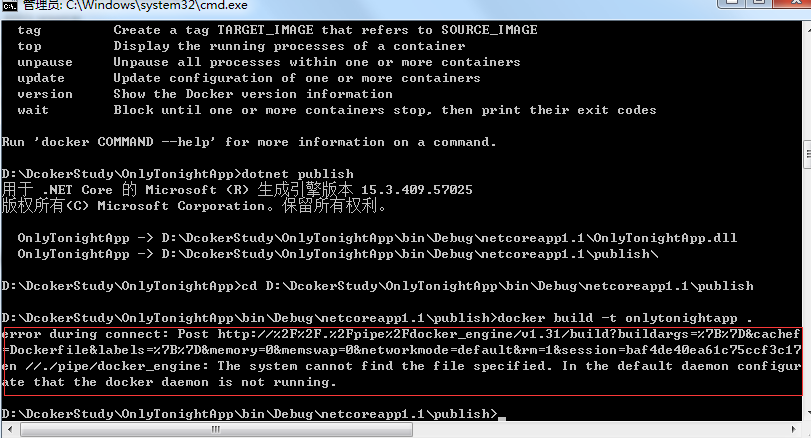
解决办法:依次执行这几条命令(注意第四条是自己计算机上的docker_cert_path):
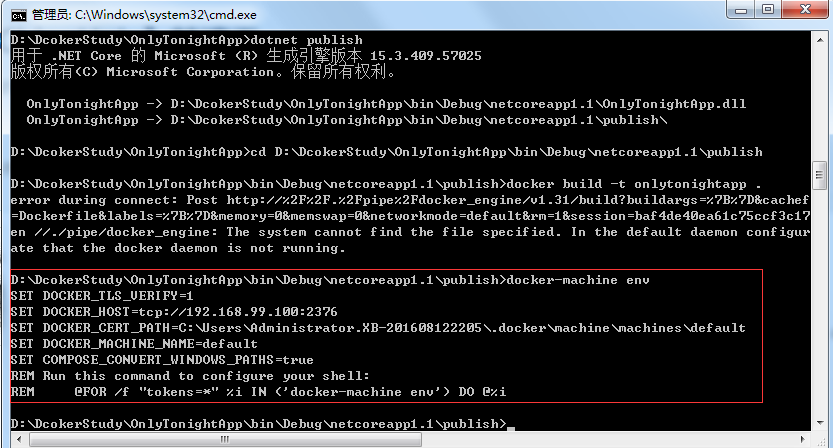
参考链接:http://blog.chinaunix.net/uid-31404425-id-5760620.html
,输完以上命令后,继续在publish目录下执行(docker build -t onlytonightapp .),正常的话会出现如下,成功创建Docker镜像

【5】以上都成功的话,执行(docker run --name lcbplaydocker -d -p 8001:80 onlytonightapp )(此处的lcbplaydocker是以本人签名来命名的,其实也是可以不命名的,不指定名字系统会自动生成 )

说明lcbplaydocker容器已经成功创建了,再执行docker ps看看容器成功启动了没有,

看来已经成功启动lcbplaydocker容器。其实也可以通过这个来查看的,我们创建的所有容器都可以在这里看到,容器的运行状态都可以直观了解
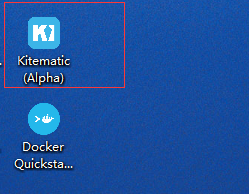
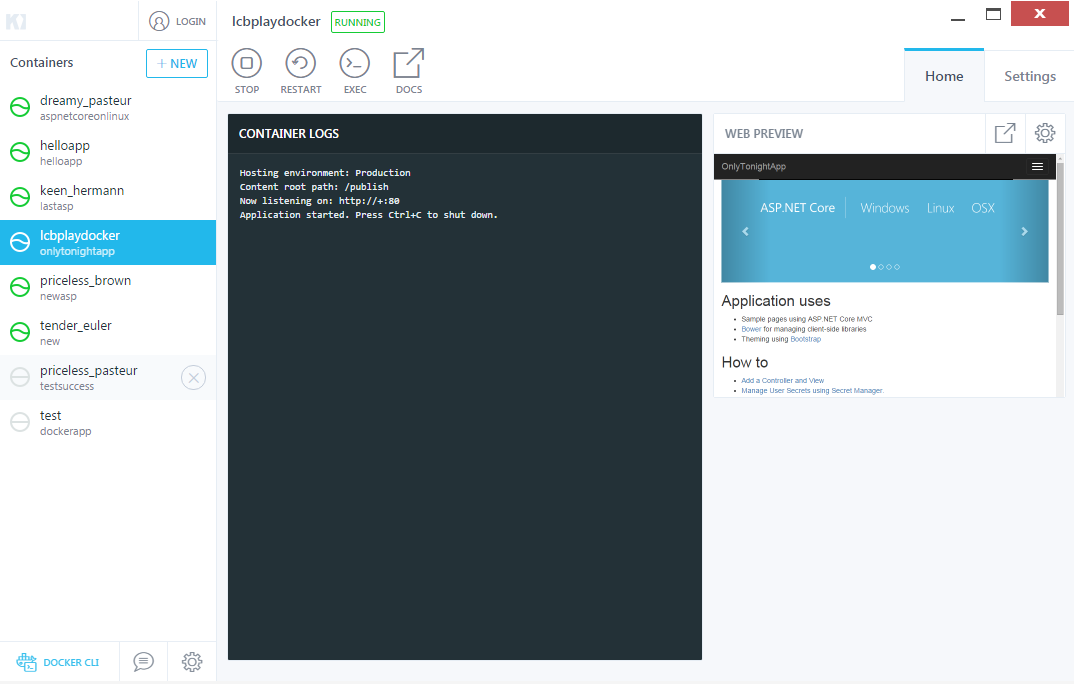

【6】至此,简单的例子成功体验了一把Docker
最后把一些参考链接给出:http://www.cnblogs.com/Leo_wl/p/5982798.html
http://www.cnblogs.com/keepcodingforever/p/6698862.html
http://blog.chinaunix.net/uid-31404425-id-5760620.html